Chromeブラウザで閲覧履歴の一部だけを削除する方法

Chrome ブラウザを使用してインターネットを閲覧すると、どのサイト/ページを閲覧したか履歴が残るようになっています。例えば過去に観たページのタイトルなどが思い出せなくても、閲覧履歴があることで探し出すこともできるので便利です。しかし「この人は過去にどのページを観たのか」「どのような検索を行ったのか」などが簡単にわかってしまいます。
自分しか使用していないパソコンやスマホであれば閲覧履歴が残っていても問題ないでしょうが、家族とパソコンを共有している場合など、履歴を観られたくない場合もあるでしょう。
常に閲覧履歴などの情報を残さないようにインターネットを観るのであればシークレットモードなどを使用するのがお勧めです。
また下記ページでは全ての閲覧履歴を一括で削除する方法もご紹介しています。
今回このページでご紹介したいのは、閲覧履歴のうち任意の履歴のみ削除する方法です。つまり特定のサイトを閲覧していることを隠したい場合などに使えます。
特定の閲覧履歴だけ削除する手順
パソコンから削除する方法
まずは Chrome ブラウザの右上にあるメニューアイコン(3つの点)から[履歴]>[履歴]の順にクリックしましょう。
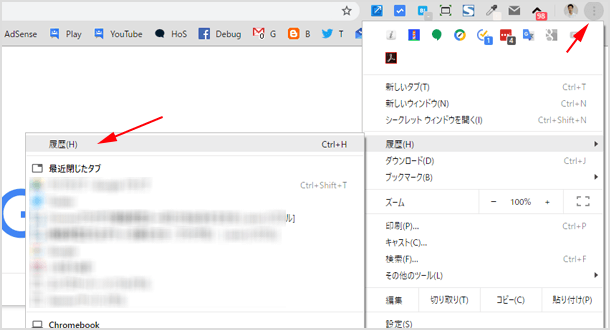
履歴の一覧ページが表示されます。サイト名やURLなどが表示されていると思いますが、その右側にあるメニューから[履歴から削除]をクリックすれば削除することが可能です。
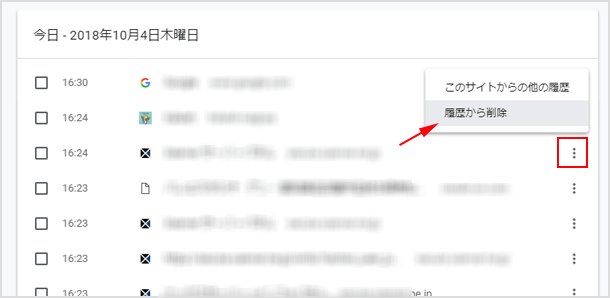
複数の履歴を削除したい場合は左側のチェックボックスにチェックを入れ、右上に表示される[削除]をクリックしましょう。
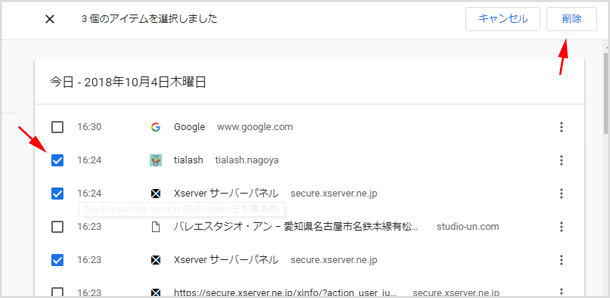
特定の名前やURLに絞って削除したい場合
特定のサイトなどに絞って削除したい場合は、画面上部にある検索ボックスに名称や URL を入れて検索してみましょう。
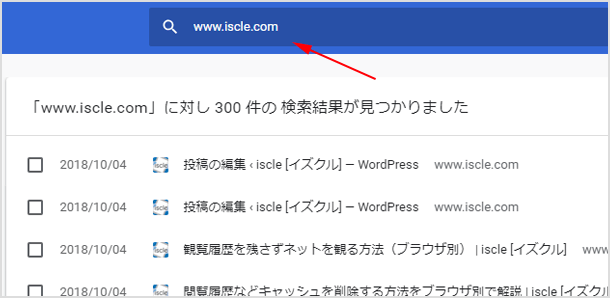
スマホの Chrome ブラウザから閲覧履歴を削除する手順
スマートフォンの Chrome ブラウザでも履歴を個別に削除することが可能です。ブラウザを開き右上にあるメニューアイコンから[履歴]をタップしましょう。
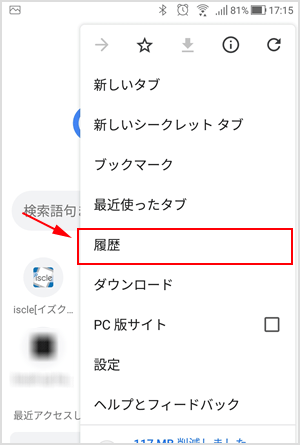
履歴の一覧が表示されますので、個別に削除したい場合はサイト名・URL の右側にある(×)をタップして削除可能です。
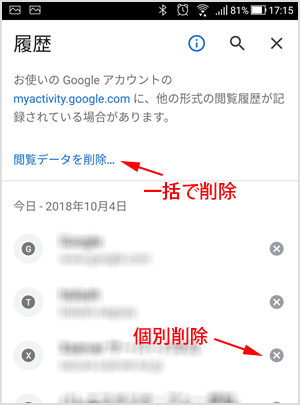
[閲覧データを削除]をタップすれば一括で履歴を削除することも可能になっています。
![生活に役立つネタを!iscle[イズクル]](https://www.iscle.com/image/toplogo.svg)


